
Wie füge ich in Word 2010 Schattierungen zum Text hinzu?
Tatsächlich sind die Operationen der verschiedenen Word-Versionen ungefähr gleich. Wenn Sie also nicht in der Version 2010 sind, können Sie auch meinem Prozess folgen. Zuerst öffnen wir das Dokument, dem wir eine Schattierung hinzufügen möchten.
Empfehlung: „Tutorial zur Wortverwendung“

Suchen Sie dann das Seitenlayout in der Symbolleiste und klicken Sie auf die Eingabetaste, um die Seite zu finden Grenze.
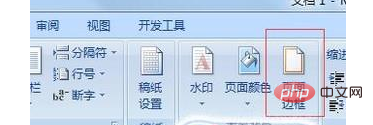
Wählen Sie die Schattierung auf der Popup-Seite aus.
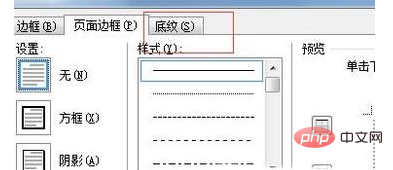
Stellen Sie hier die Füllfarbe und das Muster ein.
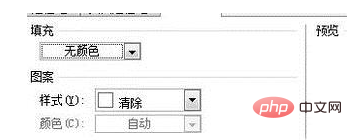
Wählen Sie, ob Sie es auf Text oder Absatz anwenden möchten. Nach der Einstellung können Sie auf OK klicken.
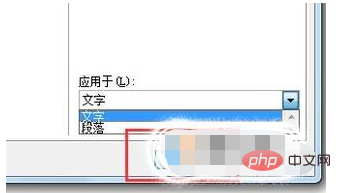
Dann können wir sehen, dass dies erfolgreich hinzugefügt wurde.
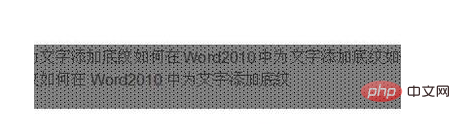
Das obige ist der detaillierte Inhalt vonSo fügen Sie Text in Word 2010 Schattierungen hinzu. Für weitere Informationen folgen Sie bitte anderen verwandten Artikeln auf der PHP chinesischen Website!
 So wechseln Sie zwischen Huawei-Dual-Systemen
So wechseln Sie zwischen Huawei-Dual-Systemen
 So lösen Sie verstümmelten SecureCRT-Code
So lösen Sie verstümmelten SecureCRT-Code
 Wie wurde der Name von tt voice geändert?
Wie wurde der Name von tt voice geändert?
 Methode zur Migration einer MySQL-Datenbank
Methode zur Migration einer MySQL-Datenbank
 Wie viel kostet ein Bitcoin in RMB?
Wie viel kostet ein Bitcoin in RMB?
 Fensterhandle-Methode abrufen
Fensterhandle-Methode abrufen
 Tutorial zur Linux-Systeminstallation
Tutorial zur Linux-Systeminstallation
 Kostenlose ERP-Managementsystem-Software
Kostenlose ERP-Managementsystem-Software




